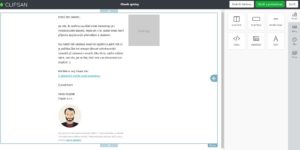Základním kamenem e-mail marketingu je newsletter, který odešlete najednou na více příjemců. V Clipsanu takové zprávě říkáme Hromadná zpráva.
Dobře připravená hromadná zpráva příjemce jménem a on tak má pocit, že mu ji posíláte osobně. Navíc nemusíte ručně přidávat desítky a stovky kontaktů. Prostě jen vyberete příslušnou skupinu a odesíláte.
Jak připravit hromadnou zprávu
V menu přejděte do položky „Marketing“ a poté klikněte na „Hromadné zprávy“. Tam najdete přehled svých odeslaných a rozpracovaných hromadných zpráv. Samozřejmě za předpokladu, že už jste nějaké vytvářeli nebo odesílali.
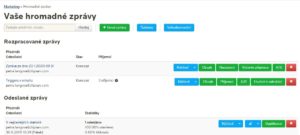
Pokud chcete vytvořit novou hromadnou zprávu, klikněte v pravé části na „Nová zpráva“.
1. Výběr šablony
Jako první se Vám zobrazí přehled šablon, které můžete pro svoji hromadnou zprávu použít. Všechny šablony jdou libovolně upravit, takže i když žádná z nich nevyhovuje přesně Vašim představám, nevadí.
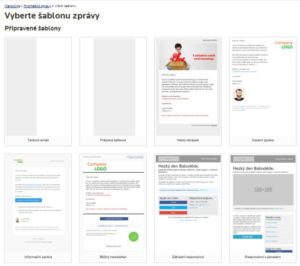
Šablonu vyberte kliknutím na tlačítko „Vybrat“ nebo kamkoliv myší na příslušný obrázek.
2. Příprava obsahu
Otevře se vizuální editor a ihned můžete tvořit úžasný newsletter jednoduchým způsobem drag-n-drop (přetáhni a polož).
V pravé části najdete ovladače pro práci s šablonou a v levé potom samotný obsah hromadné zprávy.
Libovolně myší můžete přetáhnout textové pole, pole pro obrázek, tlačítka z pravé do samotného newsletteru. Jednoduše chytnete myší například pole pro text a přetáhnete ho doleva do obsahu e-mailu.
Když máte obsah hotový, klikněte na zelené tlačítko v pravém horním rohu „Uložit a pokračovat“.
Poznámky k obsahu
Nastavení oslovení – Abyste docílili toho, že příjemce bude osloven svým vlastním jménem, je potřeba za prvé mít u kontaktu toto oslovení nastaveno a za druhé je potřeba použít speciální kód pro oslovení {salute} případně další varianty. Podívejte se na přehled speciálních kódů pro oslovení a skloňování textu podle pohlaví.
Nastavení odhlášení – Možnost odhlášení musí být obsahem každého e-mailu. Pro usnadnění ve Vámi připravované hromadné zprávě máte text a odkaz na odhlášení předpřipraven. Znění textu pro odhlášení si upravte podle svého. Odhlášení probíhá tak, že čtenář klikne na odkaz, který má speciální kód {optout}. Přečtěte si návod na použití tohoto kódu.
3. Nastavení zprávy
Obsah newsletteru je připraven, teď je třeba nastavit parametry pro rozesílku.
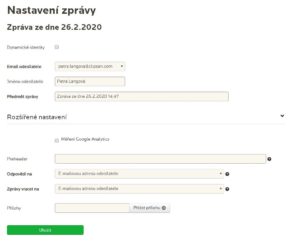
E-mail odesílatele – Zvojte adresu, ze které budete newsletter posílat. Pokud zde potřebná adresa není, je potřeba ji neprve ověřit. Ověření můžete provést v menu pod položkou „Nastavení“ a dále pak „Odesílací identity“. Neumožňujeme odesílat zprávy z adres @gmail.com, @seznam.cz, případně jiných freemailů.
Jméno odesílatele – Nastavte jméno odesílatele, které příjemce příjemce uvidí ve své schránce.
Dynamické identity – Kontaktu přijde newsletter od jeho obchodníka. Jde o rozšířenou možnost dostupná pouze ve vyšších balíčcích Clipsanu. Máme pro práci s identitami připraven samostatný návod.
Předmět emailu – Nejdůležitější část jakékoliv e-mailové zprávy, zvolte jej tedy dobře.
Rozšířené nastavení hromadné zprávy
Měření Google Analytics – Clipsan k odkazům přidá UTM parametry a vy můžete sledovat chování lidí na Vašem webu.
Preheader – Většina e-mailových prohlížečů zobrazí první věty z newsletteru. Pomocí preheaderu je můžete změnit.
Odpovědi na e-mail – Můžete si nastavit e-mailovou adresu, na kterou mají chodit odpovědi. Případně na kterou se mají vracet.
Přílohy – K e-mailu můžete vložit přílohu, ale výrazně Vám to nedoporučujeme. Přílohy snižují doručitelnost a mohou způsobit to, že bude e-mail vyhodnocen jako spam a nebude doručen do schránek Vašich příjemců. Raději soubor nahrajte do Clipsanu a do e-mailu vložte odkaz, díky tomu budete moci sledovat, kdo Vaši „přílohu“ otevřel a kdo ne.
4. Výběr příjemců
Nastavte si komu vlastně hromadnou zprávu budete posílat.
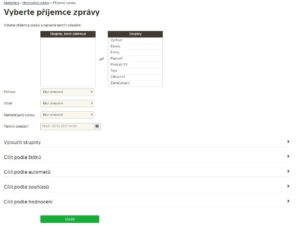
Kliknutím na vybranou skupinu v levém okně se vybraná skupina přesune do pravé. A naopak.
Kromě skupin můžete pro nastavení pracovat se štítky. Také můžete cílit na konkrétní automat. Vybrat příjemce, od kterých máte konkrétní souhlas. Nebo je vybrat podle hodnocení tj. jestli čtou nebo nečtou Vaše e-maily.
Vybrané nastavení uložte.
Takto vytvořená hromadná zpráva není ještě odeslána. Zobrazí se Vám v přehledu „Rozpracovaných zpráv“. Aby mohla odejít, je potřeba kliknout na tlačítko „Uvolnit k odeslání“. To ale nedělejte dříve, než ji otestujete.
5. Testování připravené hromadné zprávy
V přehledu rozpracovaných zpráv najděte zprávu, kterou chcete otestovat a rozklikněte možnost u políčka „Náhled“. Tam najdete příkaz „Otestuj“.
Vyberte emailovou adresu, na kterou má být testovací email zaslán a odešlete ho.
V došlém emailu máte potom možnost vidět, jak hromadnou zprávu uvidí Vaši příjemci. Jediným rozdílem je oslovení.
Pokud jste u oslovení použili speciální kód, v testovacím emailu bude místo konkrétního jména obecně nastavené označení „Baboděde“. V ostrém emailu však příjemce bude osloven vlastním jménem, pokud ho u kontaktu budete mít vyplněno. Pokud oslovení nastavené nemá, bude vynecháno.
V případě potřeby se do obsahu zprávy můžete vrátit a udělat potřebné úpravy. V okamžiku, kdy budete s výsledkem spokojeni, můžete zprávu odeslat.
6. Odeslání hromadné zprávy
V okamžiku, kdy máte obsah hromadné zprávy otestovaný a jste s ním spokojeni, můžete hromadnou zprávu odeslat. K tomu slouží tlačítko „Uvolnit k odeslání“.
V případě, že u hromadné zprávy nemáte nastaven datum a čas odeslání, začne zpráva odcházet poté, co ji uvolníte.
V případě, že máte vyplněn konkrétní termín odeslání, odejde v tento moment. Nezapomeňte tedy ani v tomto druhém případě zprávu uvolnit.
Před odesláním finální zprávy myslete na doručitelnost
Pomocí elektronický podpis své domény potvrdíte, že Clipsan může posílat Vaše hromadné zprávy. Je to zvýšení důvěryhodnosti Vašeho e-mailu a má přímý vliv na doručitelnost Vašich zpráv.
Tento krok Vás čeká pouze jednou, a to nejlépe ještě než odešlete svoji první hromadnou zprávu.